Cómo hacer un backup de aplicaciones en Android sin root
hace 11 meses · Actualizado hace 9 meses
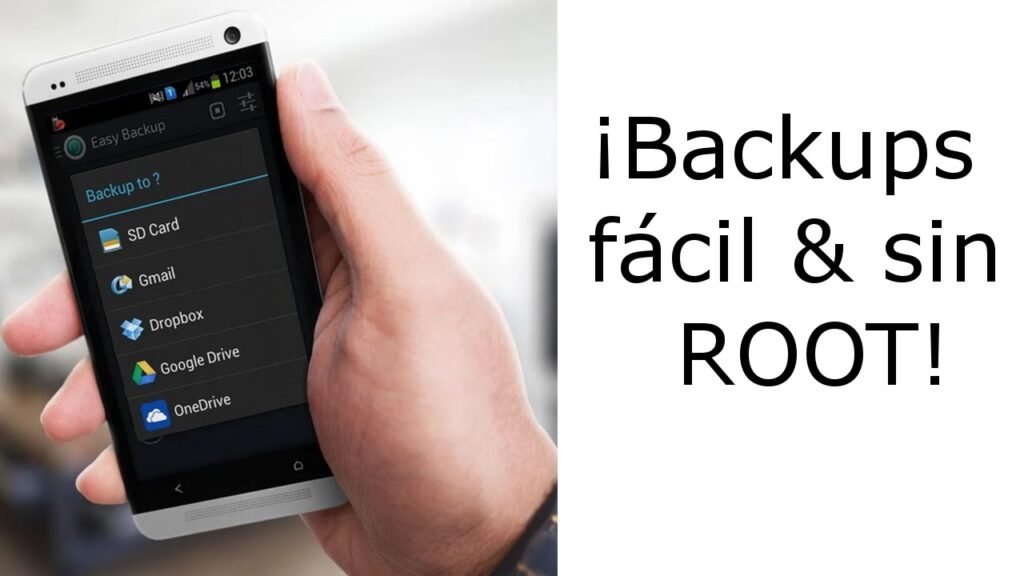
- ¿Cómo hacer un backup de aplicaciones en Android sin root?
- ¿Cómo hacer un backup de aplicaciones Android?
- ¿Cómo hacer una copia de seguridad de los datos de las aplicaciones sin root en Android?
- ¿Cómo hacer un backup completo de mi celular?
- ¿Cómo hacer una copia de seguridad de Android?
- Más Información de Interés
A medida que las tecnologías móviles evolucionan, la cantidad de información y aplicaciones que guardamos en nuestros dispositivos Android aumenta significativamente. Es importante proteger tus datos y aplicaciones de posibles pérdidas o daños. En este sentido, hacer un backup de tus aplicaciones es una práctica recomendada. En este artículo, te mostraremos cómo hacer un backup de tus aplicaciones en Android sin necesidad de rootear tu dispositivo, utilizando herramientas y técnicas sencillas y seguras.
¿Cómo hacer un backup de aplicaciones en Android sin root?
Realizar un backup de tus aplicaciones en Android sin necesidad de rootear tu dispositivo es posible. Esta guía te ayudará a entender los pasos necesarios para asegurar tus aplicaciones y datos.
1. Utiliza la función de backup de Google
La función de backup de Google es una herramienta integrada en Android que te permite guardar tus aplicaciones y datos en la nube. Para acceder a ella, sigue estos pasos:
Ir a Ajustes > Cuentas > Backup y reset. Aquí, activa la opción Backup de mi datos para que se realicen backups automáticos de tus aplicaciones y datos.
2. Utiliza Helium Backup
Helium Backup es una aplicación gratuita y fácil de usar que te permite hacer backups de tus aplicaciones sin necesidad de root. Puedes descargarla desde la Play Store.
Descarga e instala Helium Backup. Luego, abre la aplicación y sigue las instrucciones para conectar tu dispositivo a la computadora y hacer un backup.
3. Utiliza ADB
El ADB (Android Debug Bridge) es una herramienta de desarrollo de Android que te permite interactuar con tu dispositivo a través de la línea de comandos. Puedes utilizarla para hacer backups de tus aplicaciones.
Descarga y configura ADB en tu computadora. Luego, conecta tu dispositivo a la computadora y abre una ventana de comandos. Utiliza el comando adb backup -all para hacer un backup de todas tus aplicaciones y datos.
¿Cómo hacer un backup de aplicaciones Android?

Realizar un backup de tus aplicaciones Android es una forma segura de proteger tus datos y configuraciones en caso de que tengas que reinstalar tu dispositivo o cambiar de teléfono. A continuación, te presentamos los pasos para hacer un backup de tus aplicaciones Android.
1. Utilizar la opción de backup de Google
Google ofrece una opción de backup integrada en Android que permite guardar tus aplicaciones, contactos, configuraciones y más en la nube. Para activar esta opción, sigue estos pasos:
- Abre la aplicación de Configuración en tu dispositivo Android.
- Desliza hacia abajo y selecciona Backup y reset.
- Activa la opción Backup automático.
- Selecciona la cuenta de Google que deseas utilizar para el backup.
- Asegúrate de que la opción Backup ahora esté activada.
Es importante mencionar que esta opción no hace un backup de todos los datos de las aplicaciones, solo de sus configuraciones y datos principales.
2. Utilizar aplicaciones de backup de terceros
Existen varias aplicaciones de backup de terceros que te permiten guardar tus aplicaciones y datos en la nube o en tu computadora. Algunas de las más populares son:
- Helium Backup: Esta aplicación te permite hacer un backup de tus aplicaciones y datos sin necesidad de rootear tu dispositivo.
- Super Backup: Esta aplicación ofrece la opción de hacer un backup de tus aplicaciones, SMS, contactos y más.
- Easy Backup & Restore: Esta aplicación te permite hacer un backup de tus aplicaciones y restaurarlas fácilmente en cualquier momento.
Es importante leer las reseñas y características de cada aplicación antes de elegirla, ya que algunas requieren permisos especiales o rootear tu dispositivo.
3. Realizar un backup manual
Si prefieres no utilizar aplicaciones de backup, también puedes hacer un backup manual de tus aplicaciones. Para ello, necesitarás:
- Un cable USB para conectar tu dispositivo Android a tu computadora.
- Un software de backup como ADB Backup o Droid Explorer.
Es importante mencionar que esta opción requiere conocimientos técnicos avanzados y puede ser más complicada que las otras opciones.
¿Cómo hacer una copia de seguridad de los datos de las aplicaciones sin root en Android?

Introducción
Realizar una copia de seguridad de los datos de las aplicaciones en Android sin necesidad de root es posible, y en este artículo te explicaremos los pasos necesarios para lograrlo.
1. Utiliza la opción de copia de seguridad integrada en Android
Android ofrece una opción de copia de seguridad integrada que te permite guardar tus datos de aplicaciones en Google Drive. Para acceder a esta opción, debes seguir estos pasos:
- Abrir la aplicación de Configuraciones en tu dispositivo.
- Desliza hacia abajo y selecciona Cuentas o Cuentas y sincronización.
- Seleccona Copia de seguridad y restauración.
- Activa la opción Copia de seguridad automática.
- Elige la cuenta de Google que deseas utilizar para la copia de seguridad.
- Activa la opción Copia de seguridad de aplicaciones para que se incluyan los datos de las aplicaciones en la copia de seguridad.
Es importante mencionar que esta opción solo funciona para aplicaciones que han sido diseñadas para utilizarla. No todas las aplicaciones lo hacen, por lo que es posible que no puedas hacer una copia de seguridad de todos tus datos de aplicaciones con esta opción.
2. Utiliza aplicaciones de terceros para hacer copias de seguridad
Existen varias aplicaciones de terceros que te permiten hacer copias de seguridad de tus datos de aplicaciones sin necesidad de root. Algunas de estas aplicaciones son:
- Helium Backup: Esta aplicación ofrece una forma sencilla de hacer copias de seguridad de tus datos de aplicaciones y restaurarlos en caso de que necesites hacerlo.
- ES File Explorer: Esta aplicación ofrece la opción de hacer copias de seguridad de tus datos de aplicaciones, entre otras características.
- Backup & Restore: Esta aplicación te permite hacer copias de seguridad de tus datos de aplicaciones y restaurarlos fácilmente.
Es importante mencionar que estas aplicaciones no siempre funcionan con todas las aplicaciones, por lo que es posible que no puedas hacer copias de seguridad de todos tus datos de aplicaciones.
3. Utiliza la opción de exportar datos de las aplicaciones
Algunas aplicaciones ofrecen la opción de exportar sus datos. Para hacer esto, debes buscar esta opción en la configuración o menú de la aplicación. Esta opción no está disponible en todas las aplicaciones, por lo que es posible que no puedas exportar todos tus datos de aplicaciones.
Es importante mencionar que esta opción no es tan completa como hacer una copia de seguridad completa de tus datos de aplicaciones, ya que solo exporta los datos de la aplicación y no los archivos de configuración o otros datos asociados con ella.
¿Cómo hacer un backup completo de mi celular?

Realizar un backup completo de tu celular es una tarea importante para proteger tus datos y asegurarte de que no pierdas información valiosa en caso de que algo le pase a tu dispositivo. A continuación, te presentamos los pasos para hacer un backup completo de tu celular.
Preparación
Antes de empezar, asegúrate de que tengas suficiente espacio libre en tu tarjeta SD o en la nube para almacenar el backup. También es recomendable que tengas una batería cargada al 100% o que tengas tu dispositivo conectado a una fuente de energía.
Backup de contactos y mensajes
Para hacer un backup de tus contactos y mensajes, sigue estos pasos:
- Abre la aplicación de contactos en tu dispositivo y selecciona la opción Exportar contactos.
- Se te pedirá que selecciones la cuenta con la que deseas exportar tus contactos. Puedes elegir entre tu cuenta de Google, tu tarjeta SD o una cuenta de Outlook.
- Una vez que hayas seleccionado la cuenta, se te pedirá que selecciones qué contactos deseas exportar. Puedes elegir exportar todos tus contactos o seleccionarlos individualmente.
- Finalmente, se te pedirá que selecciones dónde deseas guardar el archivo de backup. Puedes guardar el archivo en tu tarjeta SD o en la nube.
Para hacer un backup de tus mensajes, utiliza la aplicación de mensajería que estés usando y busca la opción de Backup o Exportar chats. Sigue los pasos que se te indiquen para completar el proceso.
Backup de fotos y videos
Para hacer un backup de tus fotos y videos, sigue estos pasos:
- Abre la aplicación de galería en tu dispositivo y selecciona la opción Seleccionar todos.
- Una vez que hayas seleccionado todas tus fotos y videos, selecciona la opción Compartir o Enviar.
- Se te pedirá que selecciones dónde deseas enviar tus fotos y videos. Puedes elegir entre tu correo electrónico, Google Drive, Dropbox o cualquier otra aplicación de almacenamiento en la nube.
- Finalmente, envía tus fotos y videos a la aplicación seleccionada.
También puedes utilizar aplicaciones de terceros como Helium Backup o SMS Backup & Restore para hacer un backup de tus aplicaciones y mensajes de texto.
Backup de aplicaciones
Para hacer un backup de tus aplicaciones, sigue estos pasos:
- Descarga e instala la aplicación Helium Backup en tu dispositivo.
- Abre la aplicación y selecciona la opción Backup.
- Se te pedirá que selecciones qué aplicaciones deseas hacer backup. Puedes elegir entre todas tus aplicaciones o seleccionarlas individualmente.
- Finalmente, selecciona dónde deseas guardar el archivo de backup. Puedes guardar el archivo en tu tarjeta SD o en la nube.
¿Cómo hacer una copia de seguridad de Android?

Es importante hacer copias de seguridad regulares de tu dispositivo Android para proteger tus datos y archivos. Aquí te mostramos los pasos para hacer una copia de seguridad.
Preparación
Antes de empezar, asegúrate de que tu dispositivo Android esté conectado a una red Wi-Fi estable y que tengas suficiente espacio libre en tu cuenta de Google Drive.
- Conecta tu dispositivo a una red Wi-Fi.
- Verifica que tengas suficiente espacio libre en tu cuenta de Google Drive.
Copia de seguridad automática
Android ofrece una función de copia de seguridad automática que se puede programar para que se ejecute periódicamente.
- Abre la aplicación de Configuración de tu dispositivo.
- Desplázate hacia abajo y selecciona Backup & reset (Copia de seguridad y restaurar).
- Activa la opción Automatic backup (Copia de seguridad automática).
- Elige la cuenta de Google que quieres utilizar para la copia de seguridad.
- Elige qué tipo de datos quieres incluir en la copia de seguridad (por ejemplo, fotos, contactos, aplicaciones, etc.).
- Configura la frecuencia de la copia de seguridad automática.
Copia de seguridad manual
Si prefieres hacer una copia de seguridad manual, sigue estos pasos:
- Abre la aplicación de Configuración de tu dispositivo.
- Desplázate hacia abajo y selecciona Backup & reset (Copia de seguridad y restaurar).
- Presiona el botón Backup now (Crear copia de seguridad ahora).
- Elige la cuenta de Google que quieres utilizar para la copia de seguridad.
- Elige qué tipo de datos quieres incluir en la copia de seguridad (por ejemplo, fotos, contactos, aplicaciones, etc.).
- Espera a que se complete la copia de seguridad.
Más Información de Interés
¿Cómo puedo hacer un backup de aplicaciones en Android sin root?
Para hacer un backup de aplicaciones en Android sin necesidad de rootear tu dispositivo, existen varias herramientas y técnicas que te permiten conservar tus aplicaciones y datos de forma segura. Primero, debes asegurarte de que tengas activada la opción de depuración USB en tu dispositivo Android. Luego, puedes utilizar herramientas como ADB, que es una herramienta de línea de comandos de Android que te permite interactuar con tu dispositivo a través de tu computadora. Con ADB, puedes crear un backup de tus aplicaciones y sus datos, y guardarlos en tu computadora. Otra opción es utilizar aplicaciones de backup, como Helium Backup, que te permite crear backups de tus aplicaciones sin rootear tu dispositivo. Estas aplicaciones suelen ser fáciles de usar y no requieren de conocimientos técnicos avanzados.
¿Qué herramientas puedo utilizar para hacer un backup de aplicaciones en Android sin root?
Existen varias herramientas que te permiten hacer un backup de tus aplicaciones en Android sin necesidad de rootear tu dispositivo. Algunas de las más populares son Helium Backup, Super Backup, Backup & Restore, y ES File Explorer. Todas estas herramientas te permiten crear backups de tus aplicaciones y sus datos, y guardarlos en tu dispositivo o en la nube. La mayoría de estas herramientas son fáciles de usar y no requieren de conocimientos técnicos avanzados. Sin embargo, es importante leer las reseñas y las características de cada herramienta para elegir la que mejor se adapte a tus necesidades.
¿Cómo puedo restaurar un backup de aplicaciones en Android sin root?
Para restaurar un backup de aplicaciones en Android sin root, debes seguir los siguientes pasos. Primero, asegúrate de que tengas la herramienta de backup que utilizaste para crear el backup instalada en tu dispositivo. Luego, abre la aplicación y selecciona la opción de restaurar backup. Selecciona el backup que deseas restaurar y sigue las instrucciones de la aplicación. En la mayoría de los casos, la aplicación te pedirá que conectes tu dispositivo a la computadora y que utilices la herramienta de backup para restaurar los archivos. Es importante asegurarse de que tengas suficiente espacio en tu dispositivo para restaurar el backup, y que tengas una conexión estable a Internet para descargar cualquier archivo adicional que se necesite. Si restauras un backup de una aplicación, es posible que debas reinstalar la aplicación original para que funcione correctamente.
¿Es seguro hacer un backup de aplicaciones en Android sin root?
Sí, hacer un backup de aplicaciones en Android sin root es seguro. Las herramientas de backup que no requieren root acceden a los archivos y datos de tus aplicaciones de forma segura y sin modificar nada en tu dispositivo. Estas herramientas utilizan las APIs de Android para interactuar con tus aplicaciones y crear backups de sus archivos y datos. Algunas herramientas también te permiten cifrar tus backups para mayor seguridad. Sin embargo, es importante elegir herramientas de backup confiables y leer las reseñas y las características de cada una para asegurarte de que no estés poniendo en riesgo tus datos. También es importante recordar que, si decides utilizar herramientas de backup de terceros, debes asegurarte de que estés descargando la aplicación desde una fuente confiable para evitar la instalación de malware en tu dispositivo.
Si quieres conocer otros artículos parecidos a Cómo hacer un backup de aplicaciones en Android sin root puedes visitar la categoría Aplicaciones.
Deja un comentario

Más Contenido Relacionado